Как скачать музыку с одноклассников на компьютер. все способы загрузки mp3 песен
Содержание:
- Расширение для Chrome Ok Saving audio
- Программа для скачивания музыки с Одноклассников
- Скачать музыку с одноклассники на компьютер бесплатно при помощи OK Tools
- Как отключить музыку в одноклассниках
- Как скачать музыку с одноклассников
- OkTools – уникальный плагин для дополнительных возможностей
- Качаем музыку без программ
- Способ скачивания на ПК без сторонних программ
- Скачать музыку с Одноклассников онлайн без программ
- Как скачивать музыку на компьютер
- Почему не играет дорожка?
- Программы и плагины для скачивания
- Еще 1 вариант скачать музыку с одноклассников бесплатно без программ
Расширение для Chrome Ok Saving audio
Установим расширение из магазина Гугл. Входим в настройки Хром (желтый кружок вправо), затем выбираем «Дополнительные настройки», потом «Расширения».
Выбираем «Еще расширения» (в самом низу страницы).
В поисковую строку интернет магазина слева вводим Ok Saving audio.
Магазин быстро находит три похожих расширения. Над плагином Ok Saving жмём «Установить».
Браузер переспрашивает «Действительно установить?». Действительно. Входим в расширение Хрома, обновляем страницу и видим, что Saving audio установлено. На всякий случай, перезапускаем Хром.
Теперь идём в Одноклассники. Выбираем музыку. В списке, нажимаем на +, и музыка начинает скачиваться. Недостатком плагина является то, что не сразу понятно, начала скачиваться песня, или нет. Не стоит много раз нажимать на +, иначе вы одну песню скачаете много раз. Аккуратно нажмите один раз, и песня начнет скачиваться в папку загрузок.
На зелёную стрелку вверху нажимать не стоит, иначе вам предложат не скачать эту песню, а купить рублей за 15 – 25.
Программа для скачивания музыки с Одноклассников
В данном пункте мы рассмотрим не сколько программы, а расширения или, как их еще называют, дополнения для браузеров, с помощью которых можно бесплатно скачивать музыку на Одноклассниках.
Утилита SaveFrom.net для Яндекс браузера
Самое популярное расширение среди пользователей – это SaveFrom.net помощник. Установить вы его сможете в любой браузер. Сейчас мы разберем его работу на примере Yandex Browser.
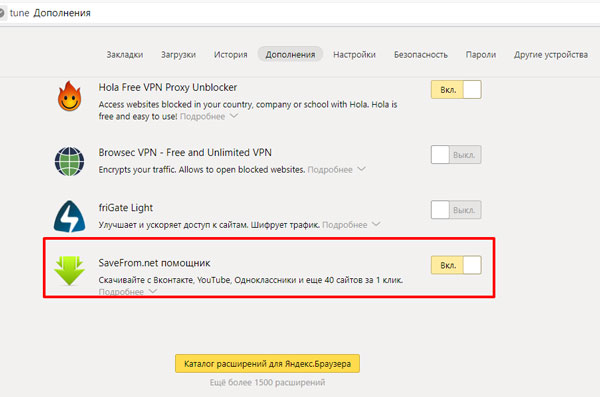
Сейчас расскажу именно про приложение, которое нужно будет установить на компьютер.
- Копируйте в адресную строку своего веб-обозревателя такой адрес: https://ru.savefrom.net/user.php#download. Должна открыться страничка для скачивания SaveFrom.net. Нажмите на зеленую кнопку «Скачать».
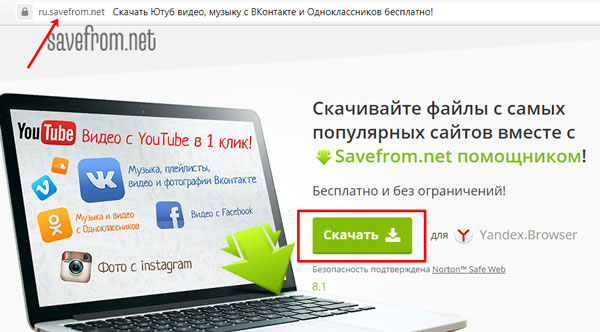
- Дальше открывайте папку «Загрузки» на компьютере, ищите скачанный установщик и запускайте его.
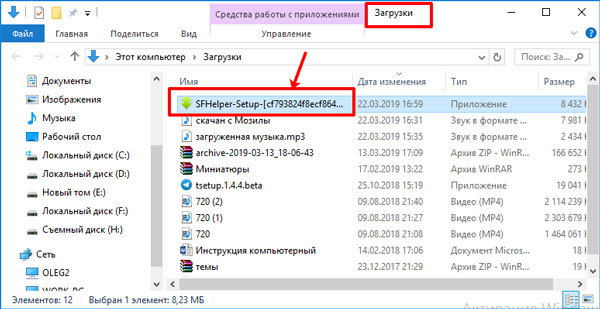
- Перезапустите браузер, и в правом верхнем углу должен появиться значок расширения — указывающая вниз зеленая стрелка. Если ее нет, то откройте страницу «Дополнения» и включите SaveFrom.net.
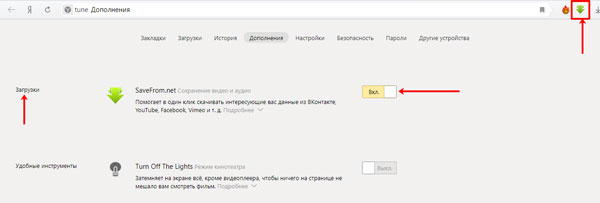
- Заходите в свой профиль Одноклассников в раздел «Музыка». Находите нужный трек и наводите на него мышкой. В строке появится зеленая кнопка для скачивания — жмите по ней.
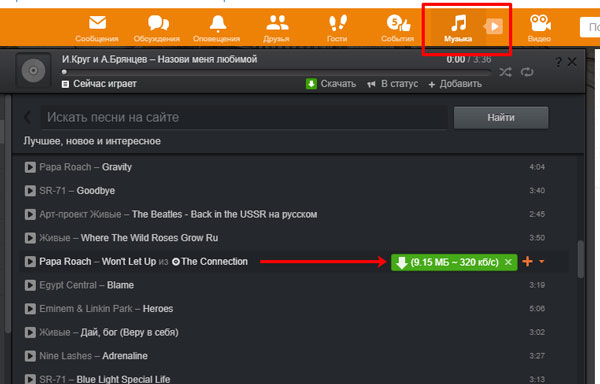
- Справа вверху появится синяя галочка — это значит, что песня скачалась. Нажмите по изображению файлика правой кнопкой и выберите «Показать в папке», чтобы открылась папка на компьютере, где он был сохранен.
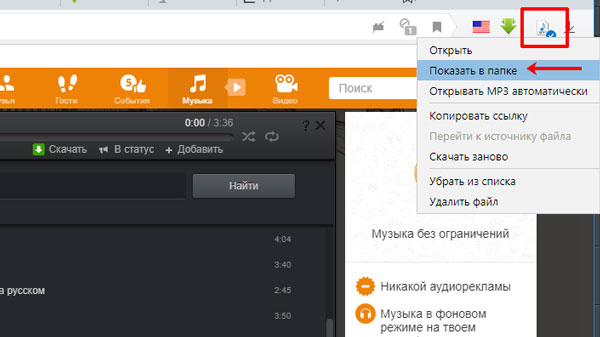
Расширение OK Music для Google Chrome
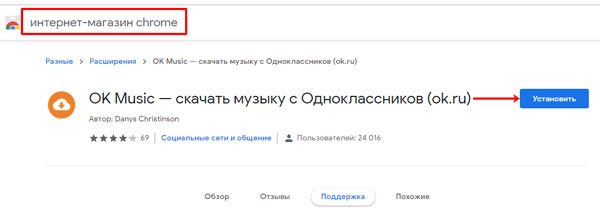
- Справа в углу браузера должно появится облачко. Когда вы зайдете в свой профиль на ОК, то оно станет оранжевым — это значок расширения.
Открывайте раздел «Музыка» и рядом с кнопкой воспроизведения нажимайте на облако со стрелкой. Начнется скачивание выбранной песни. После скачивания, найти ее на компьютере можно будет в папке «Загрузки».
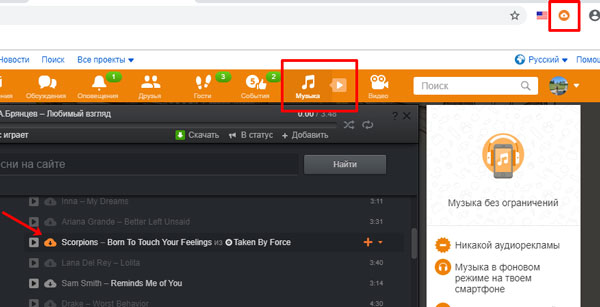
Расширение OkTools для Opera
- Дополнение OkTools можно установить в Chrome и в Yandex. Для примера покажу все действия в Опере. Найдите и установите его в свой веб-обозреватель.
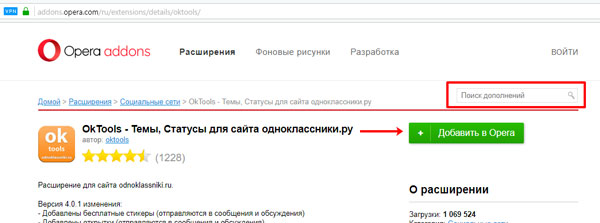
- Справа в браузере появится значок OkTools в виде человечка на оранжевом фоне.
Откройте музыку в Одноклассниках и найдите нужный трек. Рядом с кнопкой воспроизведения нажмите на зеленую стрелочку для скачивания.
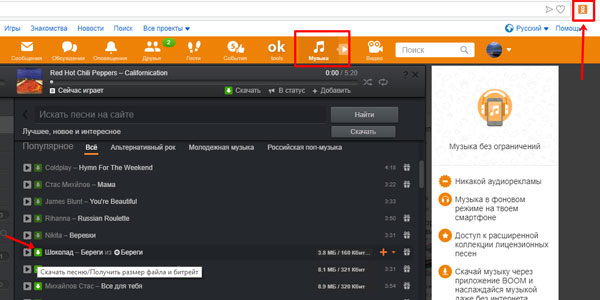
- Когда загрузка трека закончится, нажмите вверху справа на стрелку, а потом на значок папки. На компьютере откроется папочка, куда была сохранена песня.
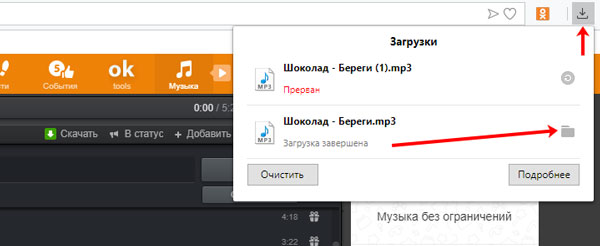
Расширение Video DownloadHelper для Мозилы
- Для тех, кто пользуется Mozilla Firefox подойдет плагин Video DownloadHelper. Ищем его в списке дополнений и устанавливаем в браузер.
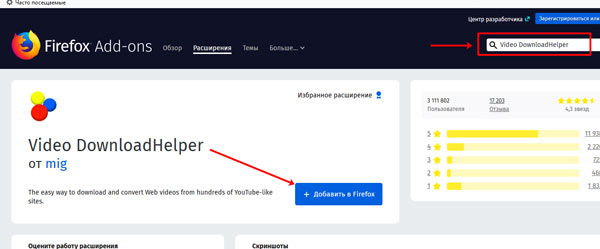
-
Дальше открывайте музыку в Одноклассниках и нажимайте воспроизведение той, которую хотите скачать.
В верхнем правом углу браузера нажмите на значок расширения (цветные шарики) и напротив песни кликните по стрелочке.
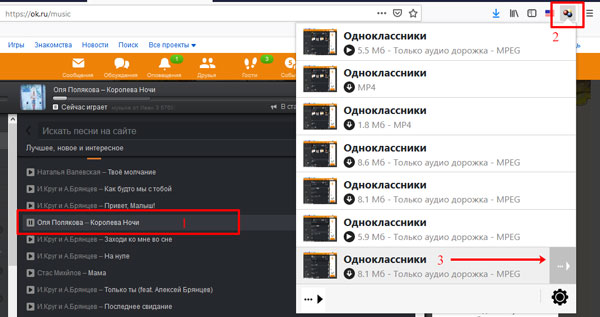
- Из следующего списка выберите «Загрузка».
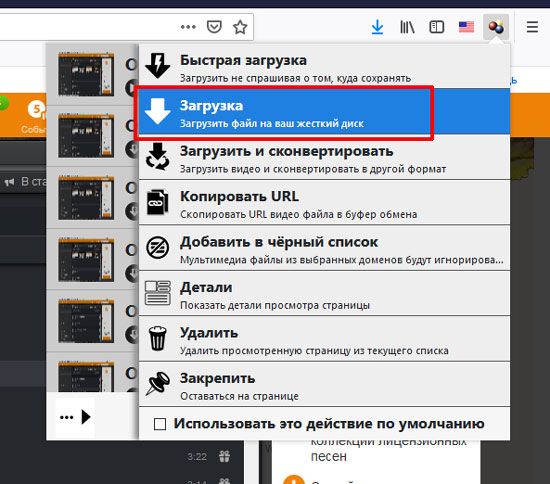
- Если откроется такая страница, то в ней нажмите «Use browser».
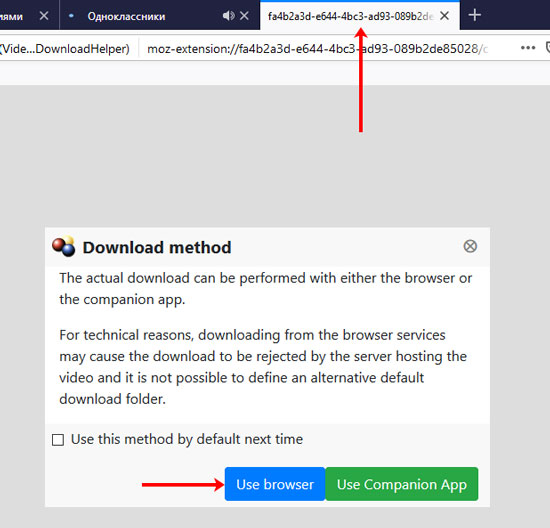
- Выберите папку для сохранения. В поле «Имя файла» введите имя песни и в конце, обязательно, допишите .mp3. Жмите «Сохранить».
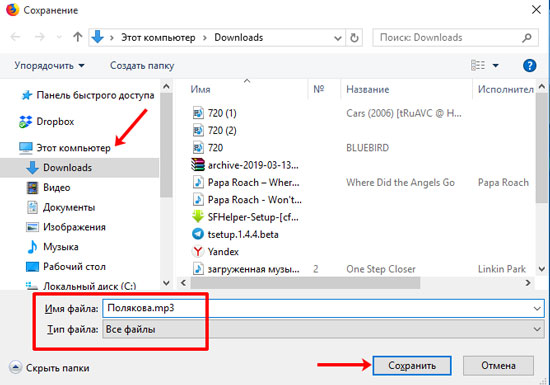
- Открывайте выбранную папку на ПК и можете слушать скачанный трек.
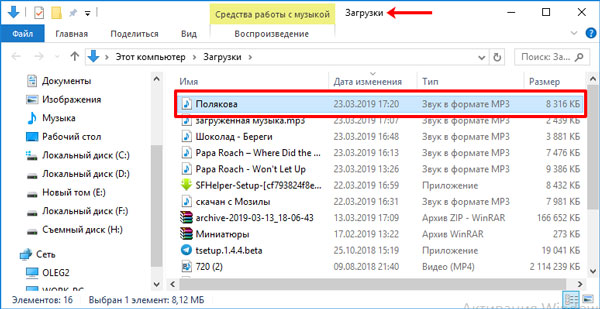
Скачать музыку с одноклассники на компьютер бесплатно при помощи OK Tools
Ок Тулс – мини-программ, отыскать которую можно в магазине расширений.
Для этого необходимо нажать на три полоски в правом верхнем углу.
Выберите пункт «Дополнения».
Пролистайте страницу вниз, остановитесь на «Каталог».
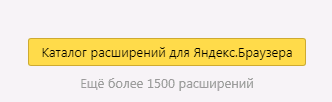
В поисковой строке введите название плагина, откройте его.

Кликните по «Добавить». Дождитесь окончания установки.

Переход в магазин расширений может иметь некоторые отличия,
в зависимости от используемого обозревателя.
Для хромоподобных обозревателей, таких как Yandex browser, опера, гугл хром и
вивальди, воспользуйтесь данной ссылкой https://chrome.google.com/webstore/detail/oktools/jicldjademmddamblmdllfneeaeeclik?hl=ru.
Если работаете при помощи браузера Mozilla Firefox, следует перейти по
этой ссылке https://addons.mozilla.org/ru/firefox/addon/oktools/?src=search.
После скачивания значок мини-программы появится на панели справа, кликните по нему, чтобы приступить к работе.
На странице одноклассников выберите пункт «Музыка».
Рядом с уменьшенным изображением исполнителя появится стрелочка, нажав на которую можно приступить к загрузке.
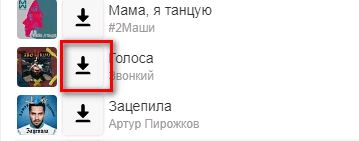
После наведения курсора мыши на кнопку, юзер показывается, сколько памяти займет выбранная мелодия.
Для запуска музыки, кликните по скаченному файлу справа.
Чтобы открыть папку, куда поместилась музыка, нажмите на значок правой кнопкой мыши, выберите «Открыть».
Скачать музыку с одноклассники на компьютер бесплатно можно в любом браузере, главное установить подходящее дополнение. Для достижения цели юзеры могут использовать как расширения из официального магазина браузера, так стационарные программы, скачиваются которые с просторов интернета.
Как отключить музыку в одноклассниках
Любая подписка в ОК, то есть ее стоимость, ежемесячно списывается со счета указанной банковской карты автоматически. Если необходимо отключить музыкальную подписку, то сделать это можно только на собственной странице. Там, где располагается лента по интересам, с левой стороны внизу находим кнопку – Платежи и Подписки. После нажатия появляется дополнительный функционал, где нужно найти – Подписки на платные функции – Музыка без ограничений. Остается только активировать опцию – Отказаться от подписки. Сервис запросит подтверждение функции, после чего подписка музыкальная будет отключена.
Как скачать музыку с одноклассников

Скачать музыкальные файлы с ОК ру можно платно или бесплатно. При добавлении треков на страничку они остаются открытыми для прослушивания только при наличии доступа в сеть Интернет. Но, в некоторых случаях пользователь не желает зависеть от функциональных особенностей Одноклассников, и хочет свободно прослушивать любимые композиции или перемещать их между устройствами. Тогда необходима закачка музыки с ОК. Выполнить данное действие можно несколькими способами, каждый из которых будет рассмотрен максимально подробно и понятно.
В мобильном приложении
Чтобы сохранить на свое устройство музыкальные композиции указанным способом, требуется использование специального приложения Одноклассники. Если его нет, то загрузка с Гугл Плей не займет много времени. После этого потребуется авторизация используя логин с паролем. Дальше можно перейти в настройки приложения. В главном меню находим опцию – Кэширование музыки и ставим напротив галочку, характеризующую включение.
Для сохранения на телефон, трек должен быть включен и полностью загружен. Не нужно включать следующую песню, пока не загрузилась текущая. В противном случае сохранение будет не полным, а файл может быть поврежден. Если скачать мелодии указанным способом не удается, то стоит проверить интернет соединение и остаток трафика. При отсутствии проблем, можно попробовать перезагрузить телефон или удалить софт с дальнейшей повторной загрузкой.
Через компьютер
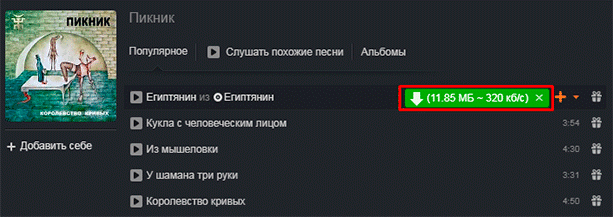
Сначала можно скачать музыку с Одноклассников на компьютер, а затем закачать аудио файлы на телефон. Без специальных расширений сделать это несложно. Для этого:
- открывают плейлист в ОК;
- в любом месте экрана нажимают правую кнопку мыши;
- из выпадающего окна выбирают опцию – Посмотреть код;
- далее – функция Netwok и чуть пониже — Media;
- нажимают на воспроизведение песни;
- после отражения трека в списке, два раза кликают по нему;
- файл начнет скачиваться.
После закачки файлу необходимо дать название, так как он не имеет расширения. Для этого один раз нажимают по названию, прописывают свое с концовкой mp3. Теперь файл стал музыкальным.
С официального сайта
Сайт «Boom» является официальным приложением, которое можно использовать на мобильном устройстве, но не бесплатно. Стоимость его составляет 149 рублей в месяц, имеется пробный период, в течение которого можно закачивать любимые мелодии бесплатно. Алгоритм действий таков:
- открыть страницу с треками на Одноклассниках;
- рядом с любой песней нажать иконку с тремя точками;
- выбрать – Скачать;
- нажать на кнопку Подписаться – Попробовать бесплатно.
Теперь можно без труда пользоваться льготным периодом приложения, качая музыку с социальной сети на телефон.
Специальной программой

Для скачивания музыки с социальных сетей существуют специальные расширения. К примеру, SaveFrom. net. Для начала программу скачивают бесплатно и устанавливают на мобильном устройстве или компьютере. Браузер обязательно закрывают полностью и потом открывают, чтобы программа начала работать в нем. Далее:
- открыть страницу в ОК с аудио файлами;
- навести курсор на нужный трек, который необходимо скачать;
- нажать на кнопку для скачивания, которая появится рядом с конкретной песней.
На кнопке для скачивания появляется битрейт, указывающий на размер записи и ее качество.
Для скачивания музыки с социальных сетей существуют другие компьютерные программы или расширения для браузера, которые после закачки и установки используются по аналогичному типу.
Онлайн-сервисы
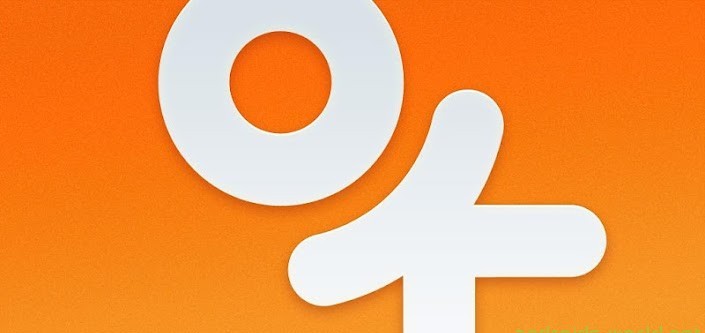
Совсем необязательно загружать какие-либо программы на компьютер или телефон, чтобы скачать музыку с сайта. Специальные расширения для браузеров позволяют выполнить закачку медиа файлов в самом браузере. Разберем это подробнее на примере браузера Опера:
Аналогично представленной инструкции можно установить специальное расширение для браузеров Гугл Хром и Яндекс. Схожим является и способ закачки треков с браузера Mozilla.
OkTools – уникальный плагин для дополнительных возможностей
Этот плагин разработан специально для скачивания музыки и не только с сайтов социальных сетей. Установить данное расширение можно практически для всех браузеров: Mozilla Firefox, Chrome, Opera, Amigo и др.
В первую очередь давайте скачаем OkTools. Делается это бесплатно. Нажимаем кнопку «Скачать», а после завершения процесса устанавливаем расширение на компьютер.
Плагин инсталлирует две функции: для скачивания одного файла и нескольких. Для загрузки нескольких треков нажимаем кнопку скачать, за которой скрывается меню, где можно выбрать несколько файлов.
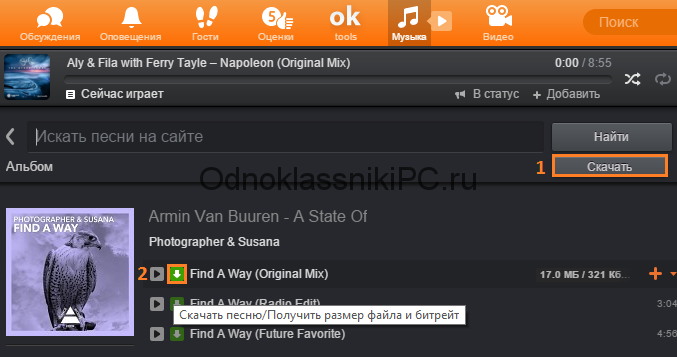
Отмечаем выбранные треки галочками и нажимаем «Сохранить выбранные». Данные могут сразу загрузиться в папку на диске или высветится окошко «Сохранить файл» – это будет зависеть от того, какой браузер вы используете.
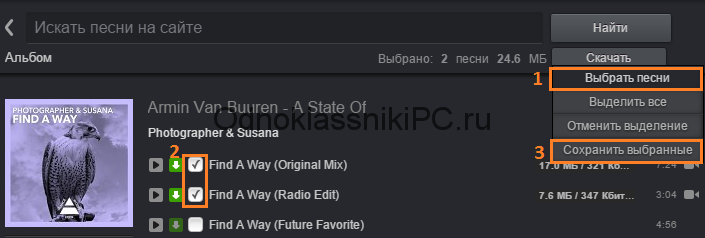
Расширение, несомненно, очень удобно, но некоторым не нравятся постоянно всплывающие окошки с просьбами поделиться с друзьями, написать отзыв или совершить другие, совсем не нужные вам действия.
Кроме этого вместе с расширением в ваш браузер могут установиться лишние элементы, которые сильно раздражают
Если вам нужно что-нибудь совсем простое, то обратите внимание на загрузчик, созданный для социальных сетей – Skyload
Качаем музыку без программ
Когда нет возможности скачать специальную программу на компьютер, а музыкальный файл очень нужен, то можно обойтись другим способом. В плейлисте на Одноклассниках правой кнопкой мыши кликаем по нужной нам композиции. В меню находим строку «Просмотр кода элемента» (можно воспользоваться сочетанием клавиш Shift+Ctrl+i).
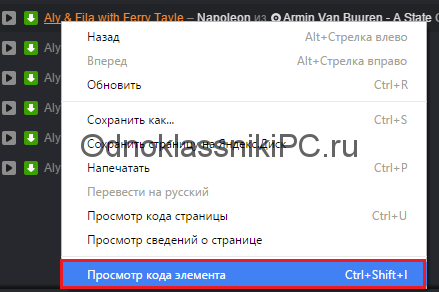
Во всплывшем окошке находим слово Network и нажимаем на него. Теперь жмем на воспроизведение выбранного музыкального файла. В ходе воспроизведения начнет заполняться таблица.
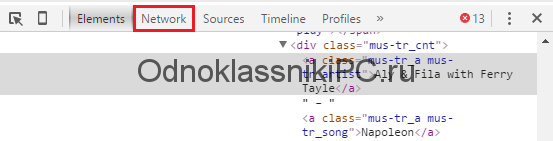

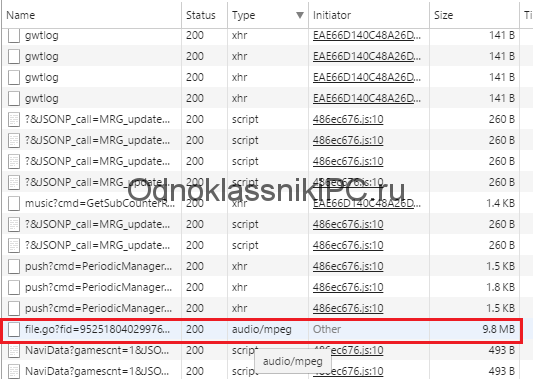 Ждем, когда появится словосочетание «audio/mpeg» – это и есть прямая ссылка на скачивание. Жмем правой кнопкой мыши на эту ссылку и жмем «Open link a new tab» – загрузка началась.
Ждем, когда появится словосочетание «audio/mpeg» – это и есть прямая ссылка на скачивание. Жмем правой кнопкой мыши на эту ссылку и жмем «Open link a new tab» – загрузка началась.
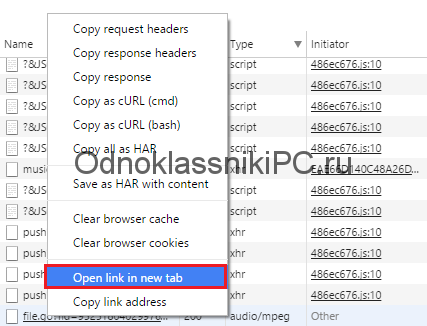
Теперь, чтобы найти свой файл, заходим в папку загрузок. Для удобства загруженный файл лучше переименовать. Для этого правой кнопкой мыши жмем на файл и в меню выбираем строку «Переименовать». Либо щелкаем по файлу и нажимаем клавишу F2 на клавиатуре.
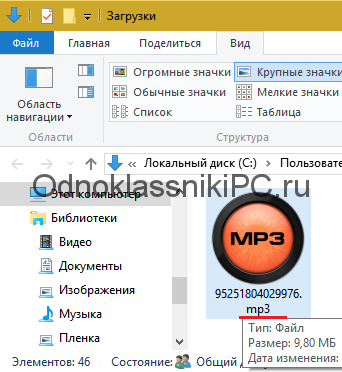
Данный способ скачивания немного сложнее, чем скачивание со специальными программами, но большой его плюс в том, что он работает всегда и на всех браузерах.
https://youtube.com/watch?v=voODgZqFTj4
Способ скачивания на ПК без сторонних программ
-
Выполните вход в аккаунт OK.ru. Выберите альбом или отдельные композиции, которые хотите скачать, но не запускайте воспроизведение. Щёлкните по иконке «Меню» браузера, в выпадающем списке нажмите «Дополнительные параметры» и перейдите в «Инструменты разработчика»:
-
В консоли разработчика (которая в зависимости от браузера и настроек может быть встроенной снизу или сбоку основной вкладки, либо представлять собой отдельное окно) выберите блок Network и включите воспроизведение песни:
-
В блоке Network появится бегущий столбик ссылок, адресов, скриптов и т. п. Найдите строку с тегом media в столбце Type, кликните по нему правой кнопкой мыши, в появившемся списке выберите Copy, а затем Copy link address:
-
Откройте новую вкладку в браузере. Щёлкните правой кнопкой мыши по строке поиска. Нажмите «Вставить и перейти на страницу http://xxxxx». Подтвердите запрос «Скачать файл».
-
Названия некоторых композиций, загруженных таким образом, придётся редактировать вручную. Сделать это можно, щёлкнув по файлу правой кнопкой мыши и выбрав «Переименовать»:
Скачать музыку с Одноклассников онлайн без программ
Говорим сразу – без программ вообще осуществить операцию будет сложно. Обходным способом можно загрузить 1-2 песни, не каждый пользователь захочет многократно повторять алгоритм действий и тратить часы на скачивание большого плейлиста.
Поэтому лучше воспользоваться приложениями и расширениями. Преимущества:
- Они полностью безопасны, если скачивание осуществляется из надежного источника.
- Просты в использовании.
- Позволяют существенно ускорить весь процесс.
- Не нужно выполнять сложную процедуру.
- Стабильны и отлично справляются со своими задачами.
- У пользователей обычно не возникает проблем при применении.
Какие варианты существуют на сегодня?
- Воспользоваться методом скачивания через код страницы.
- Выполнить процедуру онлайн через
- OKTools.
- На телефоне через программу.
- Можно осуществлять воспроизведение на различных устройствах без загрузки.
Как скачивать музыку на компьютер
В данном пункте мы разберемся, как можно скачать музыку из Одноклассников без программ и расширений, используя только браузер. Показывать буду на примере двух популярных веб-обозревателей Гугл Хром и Mozilla Firefox.
Используя браузер Google Chrome
- Откройте браузер и зайдите на свою страничку в Одноклассниках. В верхнем меню перейдите в раздел «Музыка».
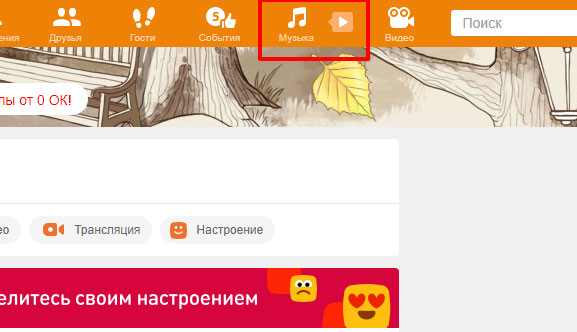
- Найдите композицию, которую хотите скачать. Затем кликните на пустом месте страницы правую кнопочку мышки и выберите из контекстного меню «Просмотреть код».
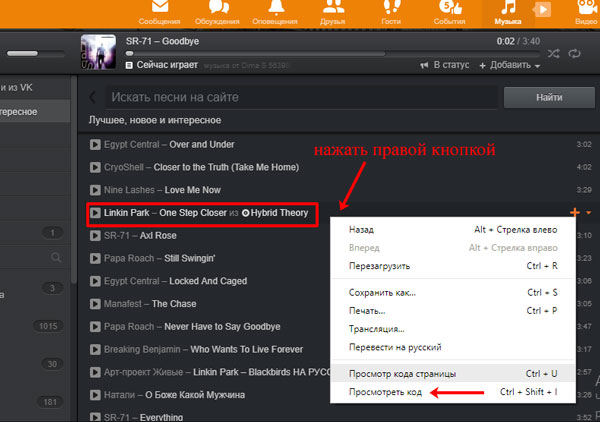
- В консоли браузера перейдите на вкладку «Network».
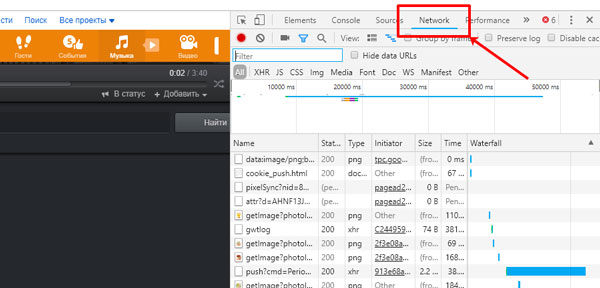
- Теперь нажимаем на воспроизведение той песни, которую вы хотите скачать (1). В консоли сразу появятся дополнительные поля.
Найдите поле, для которого в столбце «Type» будет указано «media» (2), а в столбце «Size» число будет написано МВ (3) (это размер песни, а она может весить и 10, и 20 мегабайт).
В выбранной строке кликните правой кнопкой мыши по записи в крайнем левом столбце (4).
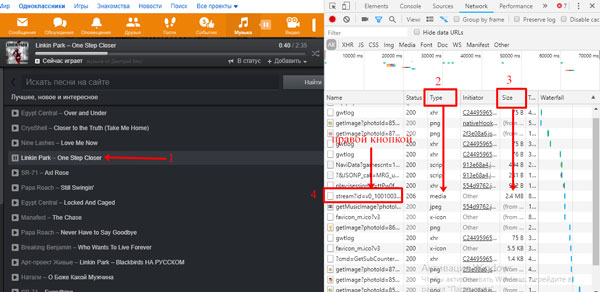
- Выберите из контекстного меню «Open in new tab».
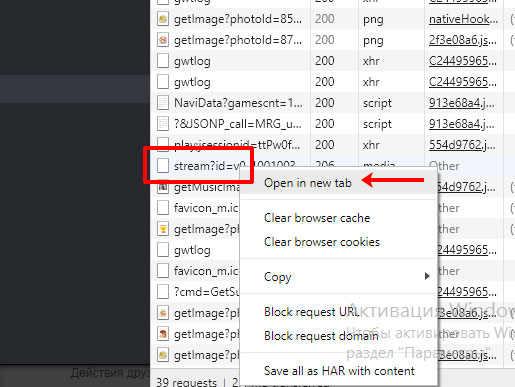
- После этого, в зависимости от настроек вашего браузера, либо сразу начнется скачивание, либо нужно будет указать папку на компьютере, куда скачать файл.
Если у вас песня скачалась автоматически, и вы не знаете, где на компьютере папка Загрузки, нажмите на маленькую черную стрелочку возле скачанного файла и выберите «Показать в папке».
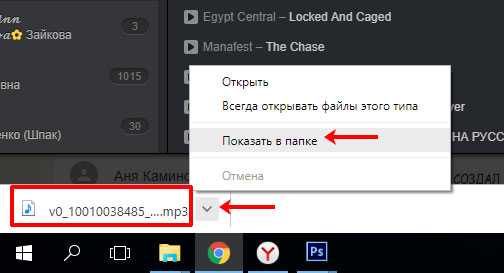
- Дальше откроется папка с загруженными файлами. Найти нужную строку с треком можно по дате скачивания. Выделите эту строку, а потом нажмите на название еще раз, чтобы перейти к его редактированию. Переименуйте песню, обязательно в конце добавив расширение .mp3, и нажмите «Enter».

- Теперь можете слушать скачанную музыку и перенести ее в любую другую папку на ПК.
Используя Mozilla Firefox
Если вы используете браузер Mozilla Firefox, то скачать музыку в Одноклассниках без программ, можно следующим образом.
- Снова нажмите на кнопочку «Музыка» (1), выберите песню (2) (не нужно начинать ее слушать) и кликните в любом месте окна правой кнопкой мыши (3). В контекстном меню жмите «Исследовать элемент» (4).
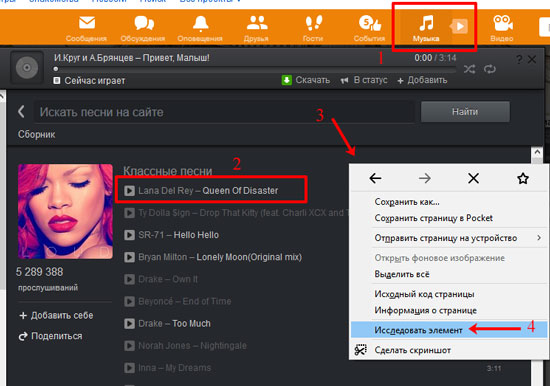
- Внизу появится консоль, в которой перейдите на вкладку «Сеть» (1). После этого нажмите на воспроизведение нужной песни (2). Дальше найдите строку, где:
«Файл» будет начинаться с «stream» (3);
«Тип» должен быть «mpeg» (4);
в столбце «Передано» должно стоять значение в МБ (5) (в примере 7,79 МБ).
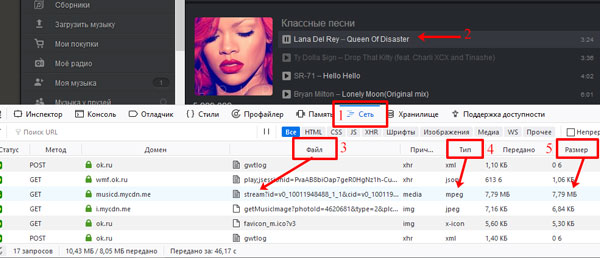
- Кликаем по файлу правой кнопкой мыши и выбираем из контекстного меню «Открыть в новой вкладке».
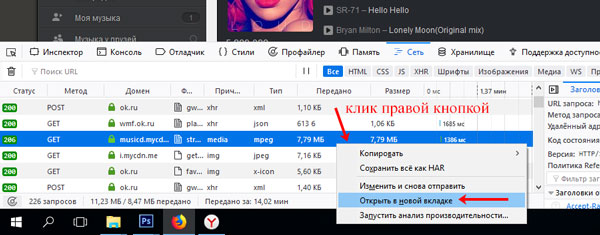
- В новой вкладке откроется окном с проигрывателем. Нажмите по нему правой кнопкой и из контекстного меню выберите «Сохранить аудио как…».
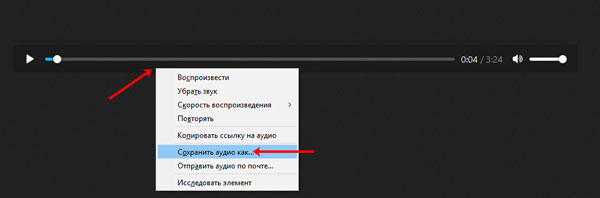
- В окне Проводника выберите папку, куда сохранить песню. «Тип файла» обязательно должен быть MP3, а «Имя…» можете дать любое. Осталось только «Сохранить» ее.
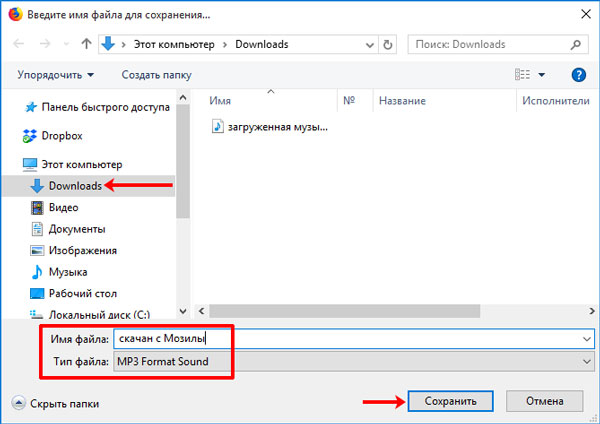
- Теперь откройте папку, куда вы сохранили трек, и можете приступать к его прослушиванию.
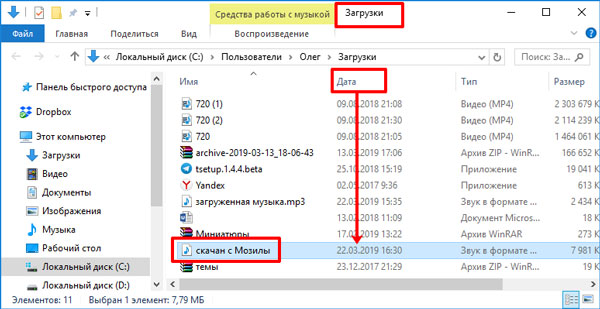
Почему не играет дорожка?

- Выключен звук. Звучит глупо и маловероятно, но обязательно проверьте громкость в плеере.
- Проблемы с интернет-подключением. Чаще всего именно это становится причиной, по которой музыка в Одноклассниках либо не проигрывается, либо постоянно прерывается. Вы заметите это и по проблемам с другими элементами социальной сети, требующими высокой скорости сети. Закройте все вкладки, игры или закачки, а затем попробуйте снова. К сожалению, самостоятельно пользователь не способен исправить ситуацию полностью.
- Кэш в браузере. Часто случается, что постоянное использование браузера в одних и тех же целях приводит к тому, что временное хранилище заполняет всевозможным мусором, начиная работать нестабильно. Это и становится причиной проблемы, но пользователь всегда может очистить память через «Историю».
- Обновите Flash Player. Если музыка не играет, то обязательно попробуйте загрузить новую версию проигрывателя.
- Дополнения. Расширение в браузере бывают как полезными, так и создающими проблемы. Так что если пропал доступ к песням, то проверьте дополнения (в том числе для блокировки рекламы).
- Мусор на компьютере или вирусы. Распространенные ситуация, когда лишние файлы или вредоносные программы мешают пользоваться функциями социальной сети. Для этих случаев постоянно сканируйте свой ПК с помощью антивирусов и программ очистки вроде CCleaner.
- Если проблема с мобильным приложением, то следует проверить его на обновление.
Программы и плагины для скачивания
Существует много программ и плагинов, которые предназначены для скачивания мелодий с социальных сетей. Но администрация одноклассников постоянно заботится о защите своей информации. Не всегда программы и расширения также своевременно дорабатываются. Но попробовать многие все же стоит.
OK saving audio
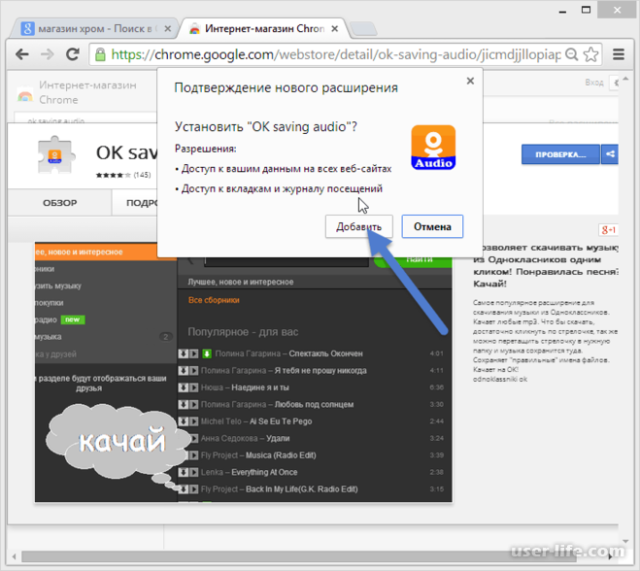
Прекрасное расширение для скачивания композиций с одноклассников. Чтобы установить плагин, используют следующий алгоритм (последовательность действий рассмотрена на примере браузера Google Chrome).
- В настройках браузера (открывают по трем точкам в правом верхнем углу) выбирают и окликают по строке «Дополнительные настройки», затем «Расширения».
- В меню Расширений наъодят строку «Магазин Chrome».
- Через поиск отыскивают нужный плагин.
- Устанавливают нужное расширение на ПК. Далее подтверждаем установку.
Появится сообщение, что все выполнено верно. После открытия браузера напротив каждой мелодии появится значок скачивания.
OKtools
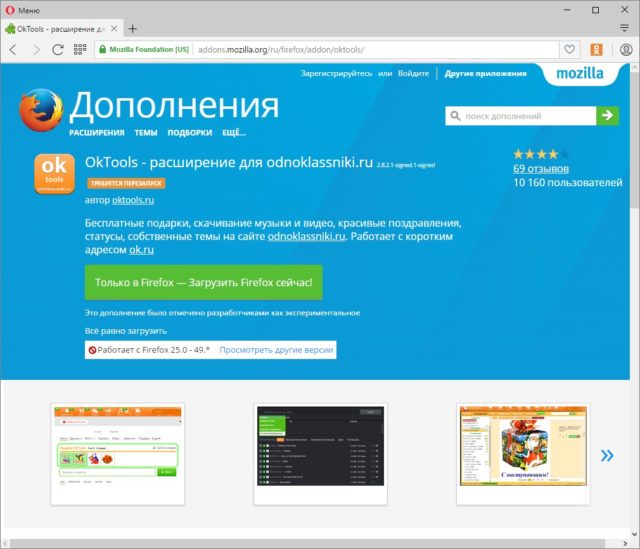
Удобный плагин для скачивания мелодий в социальной сети OK.RU. Скачать плагин можно на сайте oktools.ru. Здесь первоначально пользователю предлагают ознакомиться информационными данными.
Для установки нажимают на кнопку «Установить сейчас». Скачивание происходит без регистрации. Для работы с плагином необходимо подтвердить установку расширения. Она происходит моментально.
Для скачивания мелодий открывают ОК.RU в браузере, напротив каждой мелодии появится кнопка с зеленой стрелкой для скачивания.
Лови Мьюзик
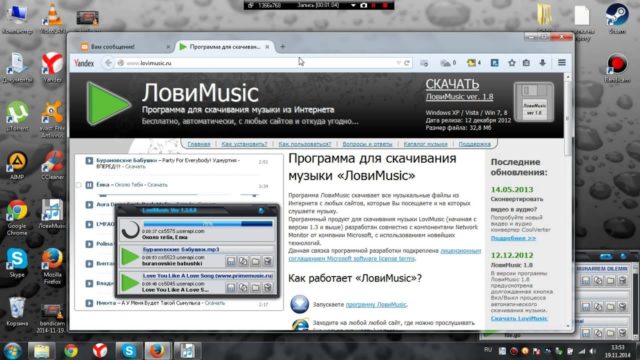
Представитель программ для скачивания музыки в одноклассниках на компьютер. Установить программу можно с официального сайта. После сохранения инсталляционного пакета, запускают мастер установки и следуют его рекомендациям. На определенном шаге отключают установку дополнительных элементов.
После установки приложение предложит протестировать работу. Если мелодии проигрывается, приступают к скачиванию. Сначала открывают социальную сеть, запускают мелодию для проигрывания. После того как композиция кэшируется в маленьком окошке около системного трея кликают по соответствующей иконке загрузки.
Download Helper
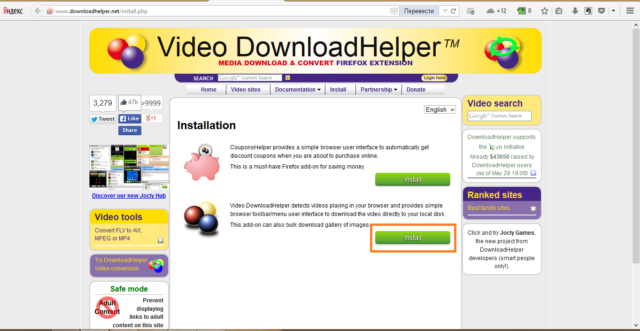
Еще один плагин, который помогает скачивать мелодии с одноклассников. Скачать плагин можно из магазина расширений или официальной странички. Кнопкой Install запускают процесс установки, выбрав наиболее подходящую версию для браузера. Подтверждают установку в браузере и начинают скачивание.
Работа с этим расширением немного отличается от предыдущих плагинов. Сначала запускают мелодию, ждут, пока файл загрузится в кеш. Затем кликают по иконке расширения и нажимают соответствующий значок для скачивания.
Skyload
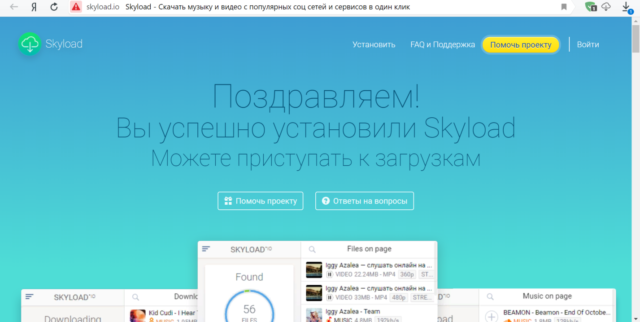
Удобный плагин для скачивания. В поисковике отыскивают магазин с расширениями, чтобы скачать плагин на свой компьютер. Также потребуется подтвердить установку плагина в браузер.
После инсталляции автоматически открывается главная страница skyload.io/. Здесь при желании знакомятся с информацией о сервере песен и возможных сложностях в работе.
Для скачивания авторизуются в социальной сети, где в разделе «Музыка» напротив каждой песни появится соответствующий значок в виде стрелки.
Savefrom.net
Этот проект работает не только с операционной системой OK.RU, но и с любыми социальными сетями. С помощью Savefrom.net работать с композициями поможет инструкция.
- Перейти по адресу ru.savefrom.ru и нажать кнопку «Установить». Расширение устанавливается быстро.
- Запустить установочный файл.
- Мастер установки предложит несколько диалоговых окон.
- После установки открывают браузер. Появится окно установки расширений, в котором нужно подтвердить действие. Если этого не сделать, то плагин не появится.
- Появится окошко с сообщением об установке. Открывают социальную сеть.
- Рядом с каждой песней появится кнопка с зеленой стрелкой, с помощью которой выполняют скачивание на компьютер.
https://youtube.com/watch?v=nBsXkzkClBw
Еще 1 вариант скачать музыку с одноклассников бесплатно без программ
Предыдущий способ хоть и является бесплатным, но не очень удобен, кроме того, не все пользователи сети Интернет, смогут разобраться с ним. Поэтому предлагаю вашему вниманию, наверное, самый простой вариант сохранения музыкального файла на свой компьютер.
Воспользуемся бесплатным сервисом Savefrom.net, который позволяет скачивать не только музыку с ОК, но и видео. С сайта достаточно просто скачать помощник.
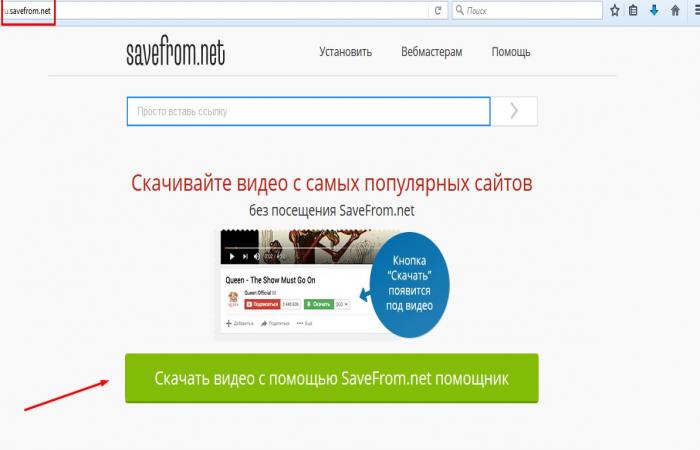
В результате чего, напротив проигрываемой песни появится новая кнопка скачивания файла.
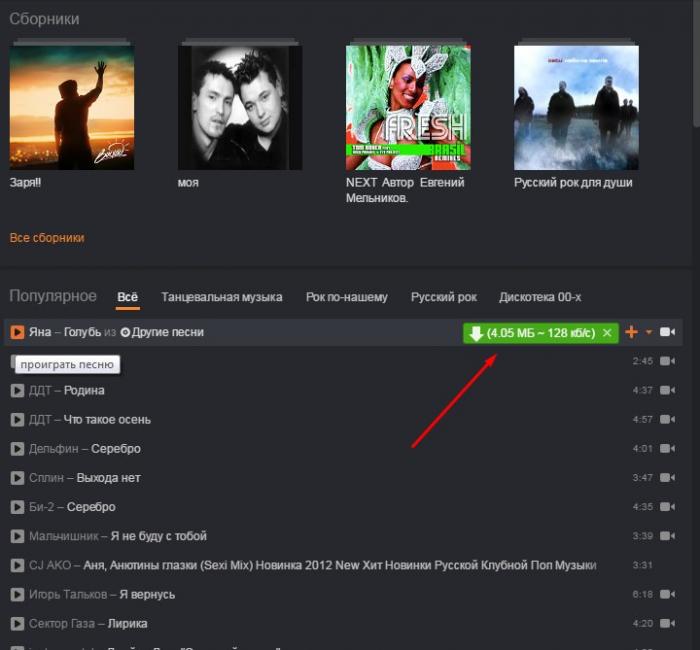
Я считаю, что такой вариант намного проще предыдущего. Теперь вы в любой момент можете сохранить на ПК понравившийся медиа файл.








